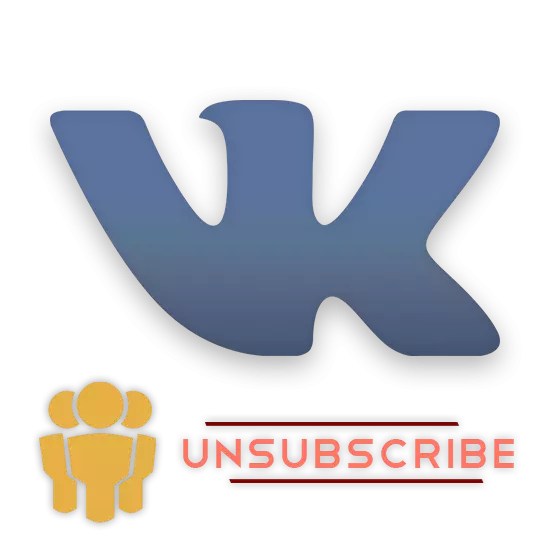
Во социјалната мрежа, Vkontakte по дифолт има само еден единствен модел на пишување од страна на заедниците. Сепак, поради напорите на некои програмери, исто така е можно да се користи специјален, трети страни софтвер, кој е дозволено да го автоматизира процесот на отстранување на групи.
Отпиши од групи на Vkontakte
Имајте на ум дека постоечките и ефикасни начини денес се поделени исклучиво за две техники, од кои секоја ќе се смета за детално. Во исто време, постои и значителен износ на измамнички програми на интернет, што не се препорачува под никакви околности.Важно: По глобалната промена во VK интерфејсот се случи, а во исто време техничката компонента на страницата, многу популарни проширувања ја изгубија својата релевантност, на пример, VKOPT сè уште не може автоматски да ги избрише групите. Затоа, се препорачува да се плати времето на методите кои ќе бидат дадени подоцна.
Метод 1: рачно надоместување од Заедницата
Првата и најчестата техника корисници се користење на основните карактеристики на овој ресурс. И покрај навидум едноставност и, во исто време, непријатностите, целиот процес може да се смета за автоматизам и да се отстранат десетици групи без никакви проблеми.
Со претпочитање на оваа техника, треба да знаете дека секоја потребна акција треба да се изврши во рачен режим. Така, со неколку стотици во претплати, или дури илјадници групи и заедници, ќе бидете со голем проблем поврзан со брзината на постигнување на целта и наједноставниот замор.
Ако листата на вашите групи е присутен на сто, а во некои случаи има повеќе публика, овој метод е идеален за вас, земајќи ја предвид единствената можност да оставите некои публика во листата, која сè уште е присутна за вас вредност во смисла од интерес.
- Отворете го сајтот Vkontakte и користејќи го главното мени на сајтот на левата страна на екранот, одете во делот "Група".
- Дополнително, бидете сигурни дека сте на табулаторот "Сите заедници".
- Тука, според вашите лични интереси, треба да создадете процес на несубилно. За да го направите ова, лебди го глувчето над "..." иконата лоцирана на десната страна на името на секоја претставена заедница.
- Меѓу ставки од менито за отворање, треба да изберете "отпишување".
- Понатаму, без оглед на видот на избришани од заедницата, стрингот со аватарот и името на групата ќе се промени во боја, симболизирајќи за успешно отстранување.
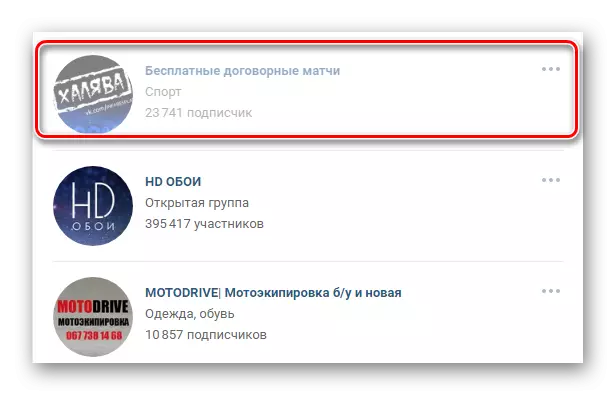
Ако треба да закрепнете само оддалечена група, повторно изложувајте го опаѓачкото мени "..." и изберете "Subscribe".
- Кога се обидувате да излезете од заедницата која има статус "Затворена група", ќе треба дополнително да ги потврдите вашите намери користејќи го копчето "Exit Group" во специјален дијалог-кутија.
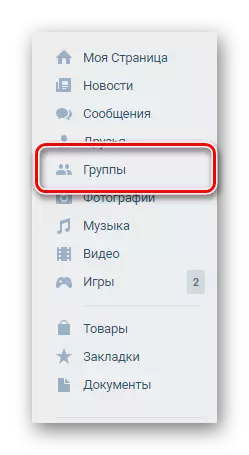
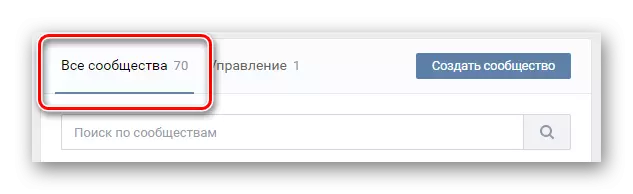
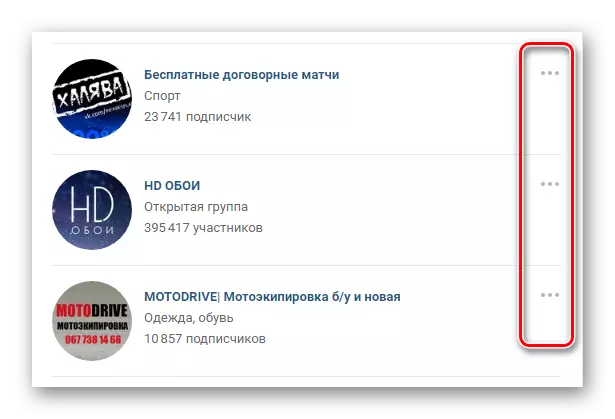
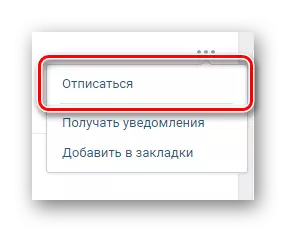
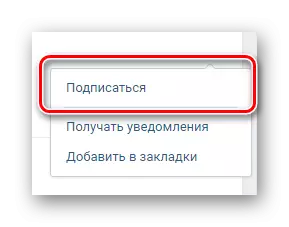
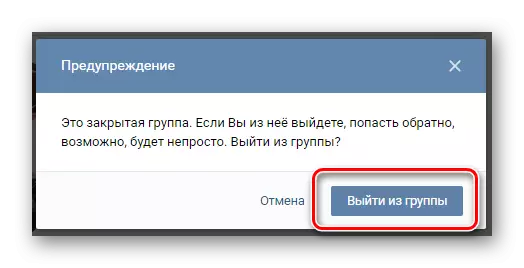
По напуштањето на затворената група, вратете се на истиот начин како во случај на обични публики, тоа е невозможно!
Забележете дека можете да ја вратите далечинската заедница е можно исклучиво пред да ја ажурирате страницата. Инаку, кога треба повторно да ја извршите претплатата, ќе треба повторно да ја пронајдете потребната јавност преку внатрешниот систем за пребарување и потоа да се претплатите.
Ова е сите тематски препораки во врска со одговорите на заедницата.
Метод 2: Алатка 42
И покрај големиот број на програми и екстензии за прелистувачот, значително проширување на стандардните способности на местото на социјалната мрежа Vkontakte, само некои од нив можат да ја исчистат листата на Заедница со игнорирање на ограничувањата и без потреба од трошење на високи време. Една од овие средства е алатка 42, прифатлива во Chrome Store и работи само со овој интернет прелистувач.
Преземи алатка 42 од Chrome Store
Чекор 1: Подготовка за проширување
- Користење на најновата верзија на прелистувачот на Google Chrome, одете на страницата над поднесената врска и користете го копчето "Инсталирај" во горниот десен агол. Оваа акција ќе треба да потврди преку дијалогот за веб прелистувач.
- После тоа, на горниот панел во продолжен блок, треба да кликнете на алатката 42 икона и кликнете "Овластете преку VKONTAKTE" на јазичето што се отвора. Ако не постои икона во одредената област, прво обидете се да го откриете главното мени "..." во аголот на програмата.
- Во дополнителен прозорец на прелистувачот, извршете овластување на веб-страницата на ВК, ако ова не е направено порано, и во "Дозволата за пристап", кликнете на копчето Дозволи. Акции може да се пропушти ако претходно сте користеле алатка 42, вклучувајќи апликација за телефон.
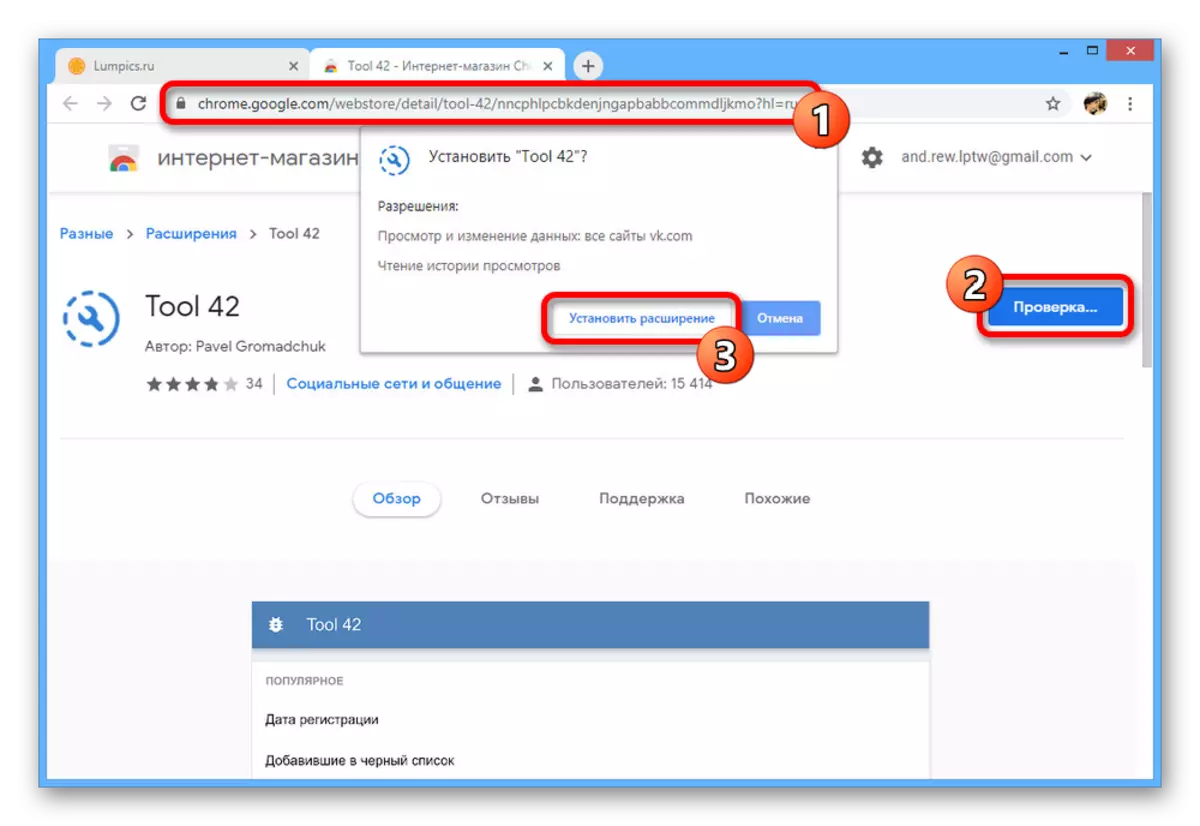
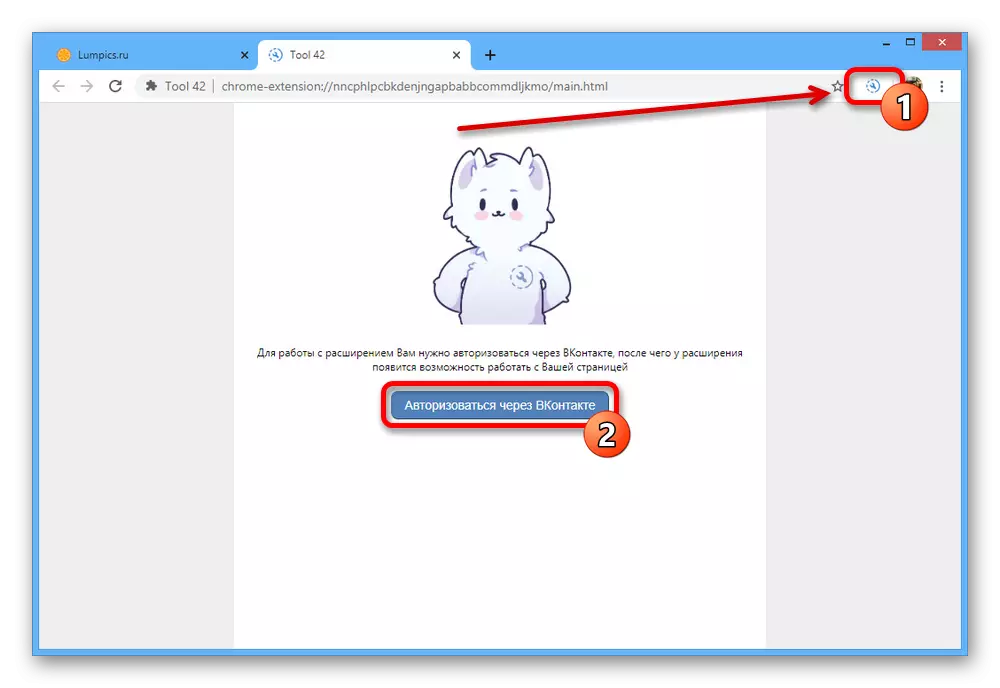
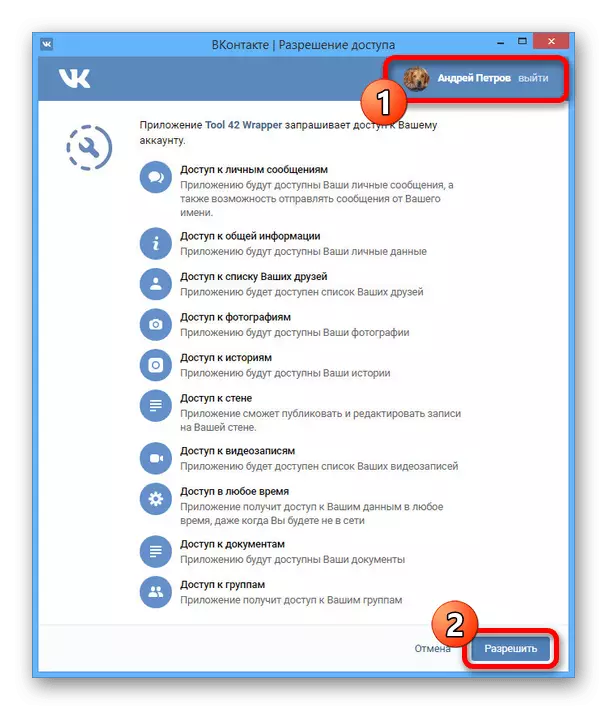
Чекор 2: Излез за комуникација
- Еднаш на екранот со главното мени за продолжување, во блокот во категоријата, распоредете ја ставка на Заедницата. За возврат, тука треба да одите во страницата "Чистење заедници".
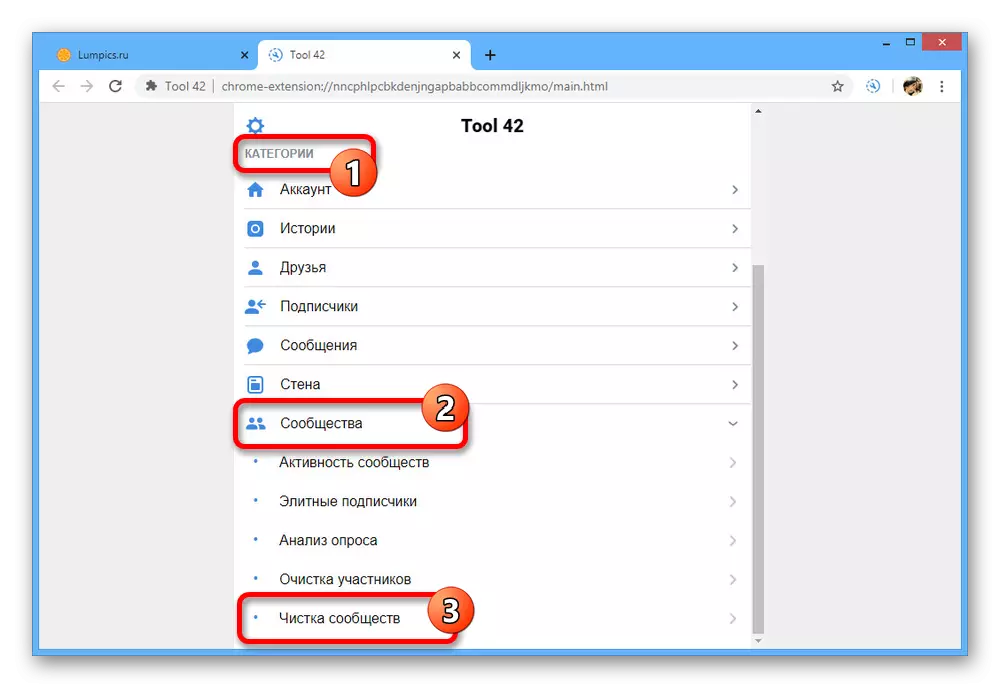
Почекајте некое време додека алатката 42 ќе собира податоци за бројот на јавни броеви на страната. Вообичаено, постапката е завршена веднаш дури и со неколку илјади претплати.
- Следната страница ќе содржи доволно детални статистички податоци со можноста за производство или зачувување на одредени опции. Инсталирајте ги полињата каде што треба да го задржите "администрираното" и да ги користите копчето "Чистење заедници" за да продолжите.
Забелешка: За отстранување на масовно отстранување, треба да ги инсталирате крлежите насекаде, со исклучок на првите две точки со сосема спротивно барање.
- Како дополнителна мерка, исто така, ќе добиете можност да изберете специфични публика од означената листа, без разлика дали се јавни страници или групи. Оваа фаза е конечна, така што ќе се скрши со изборот, кликнете на "јасни заедници" повторно.
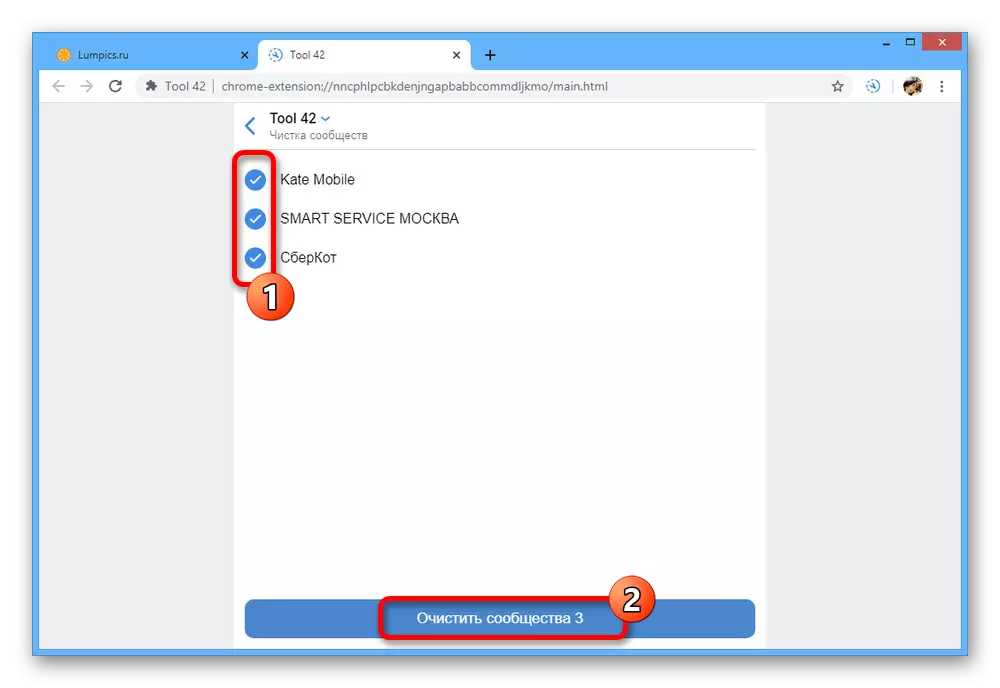
Вршењето ќе трае само неколку секунди, но дури и земајќи ја предвид оваа постапка може да се прекине во средината. Како резултат на тоа, страницата ќе биде прикажана со иконата за проверка на ознаката.
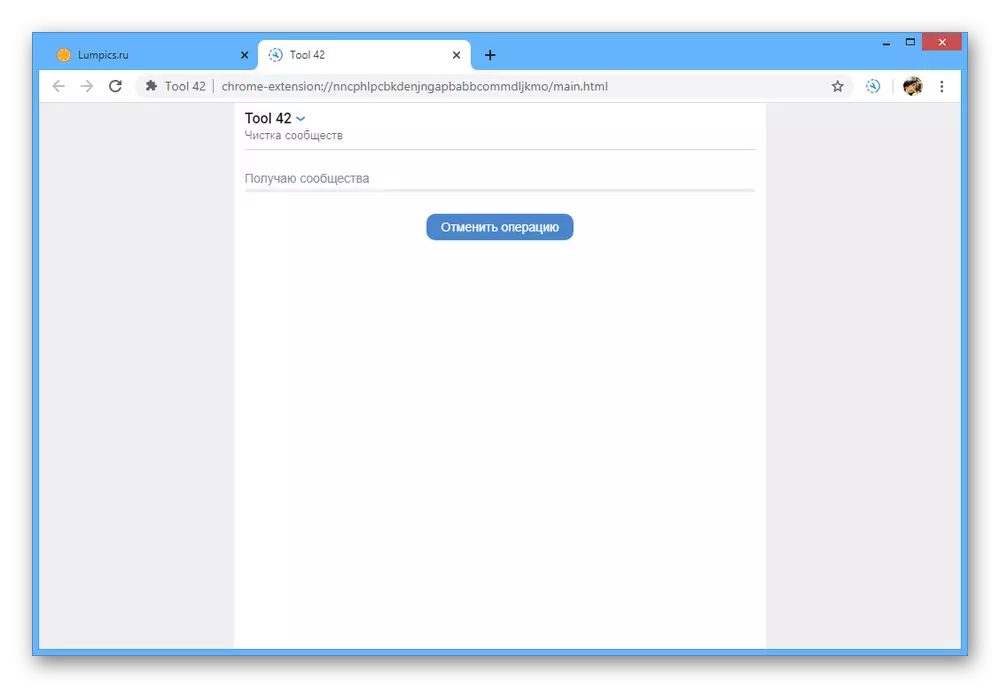
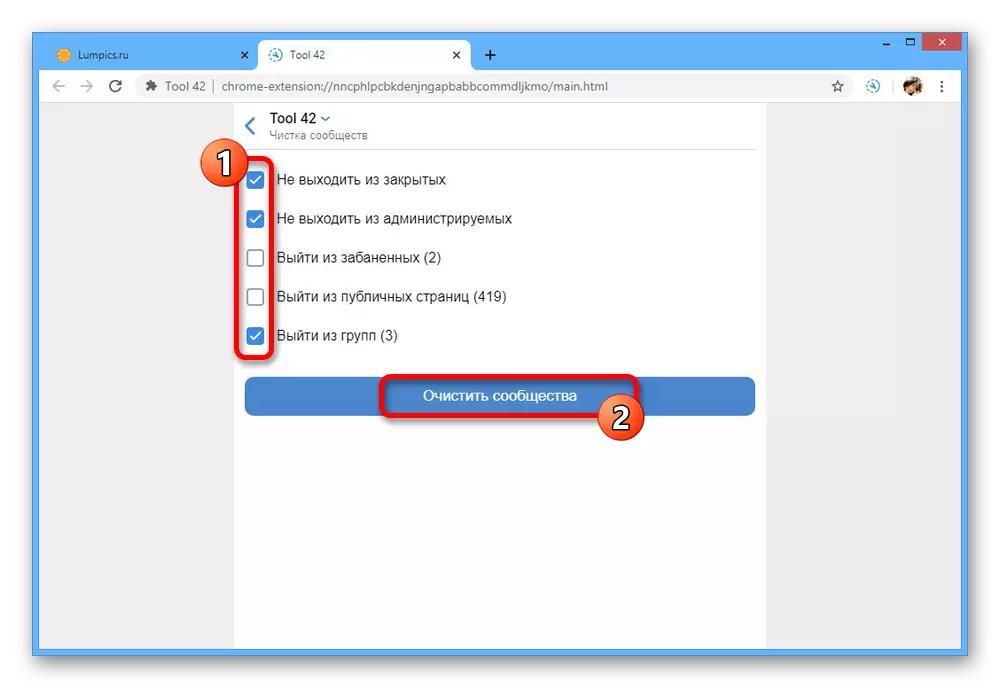
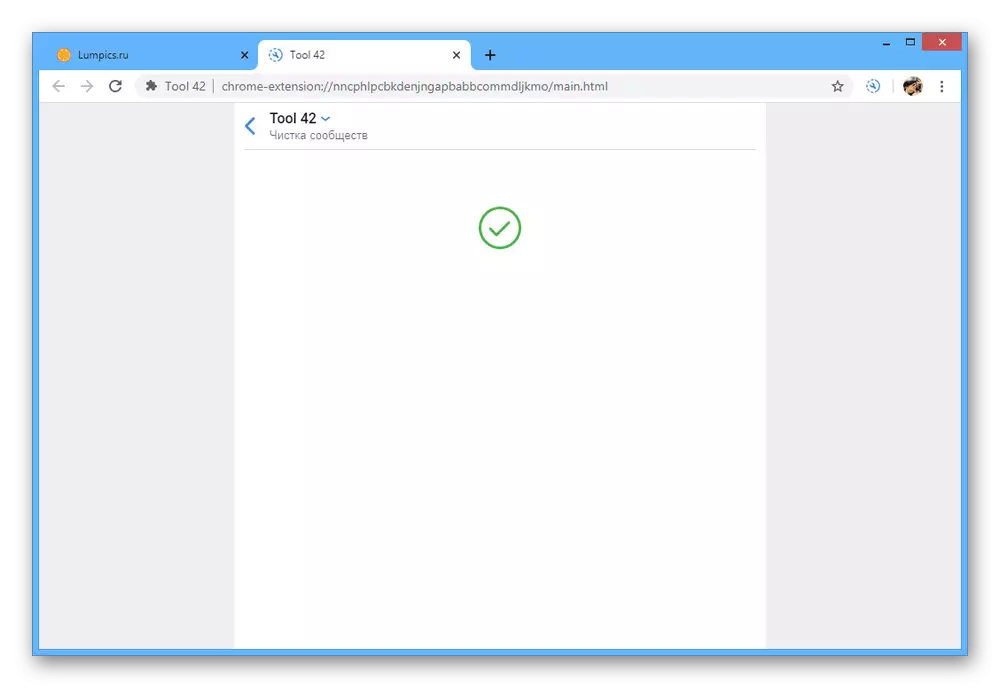
Кога бришењето е завршено, некако ја обнови листата на избрани заедници нема да работи, и затоа, доколку е потребно, се грижи за зачувување на референците за потребните групи. Општо земено, презентираната експанзија се разликува од сите слични решенија за погодност и разновидност, бидејќи покрај опишаните задачи, можете да користите маса на други функции.
Метод 3: Посебен код
Поради недостатокот на поддршка за други прелистувачи од горенаведената експанзија, како и во поглед на некои други аспекти, вреди да се спомене посебен код како посебен начин. Неговата употреба секогаш ќе биде релевантна, бидејќи изворниот код на клучните страници на социјалната мрежа е исклучително редок.
- Преку главното мени на страницата Vkontakte, одете на страницата "Група" и вметнете го следниов код на лентата за адреси.
Java # скрипта: функција delg () {
Линкови = Document.queryselexectorall ("А");
за (var a = 0; a
За (var a = document.queryselectorexall ("копче"), b = 0; b
}, 1E3))
}
Функција CCG () {
Врати + Document.queryselexectorall ("ui_tab_count") [0] .innerertext.replace (/ \ s + / g, "")
}
за (var cc = ccg (), gg = document.queryelexectorall ("span"), i = 0; i
var si = setinterval ("ако (ccg ()> 0) {delg (); gg.Click ();
}
Друго {
ClearIndval (Si);
}
", 2e3);
- После тоа, одете на почетокот на линијата и во зборот "Java # скрипта" избришете го симболот "#".
- Притиснете го копчето Enter и почекајте процедурата за отстранување. Промената ќе биде направена во автоматски режим, без рачно ажурирање на страницата.
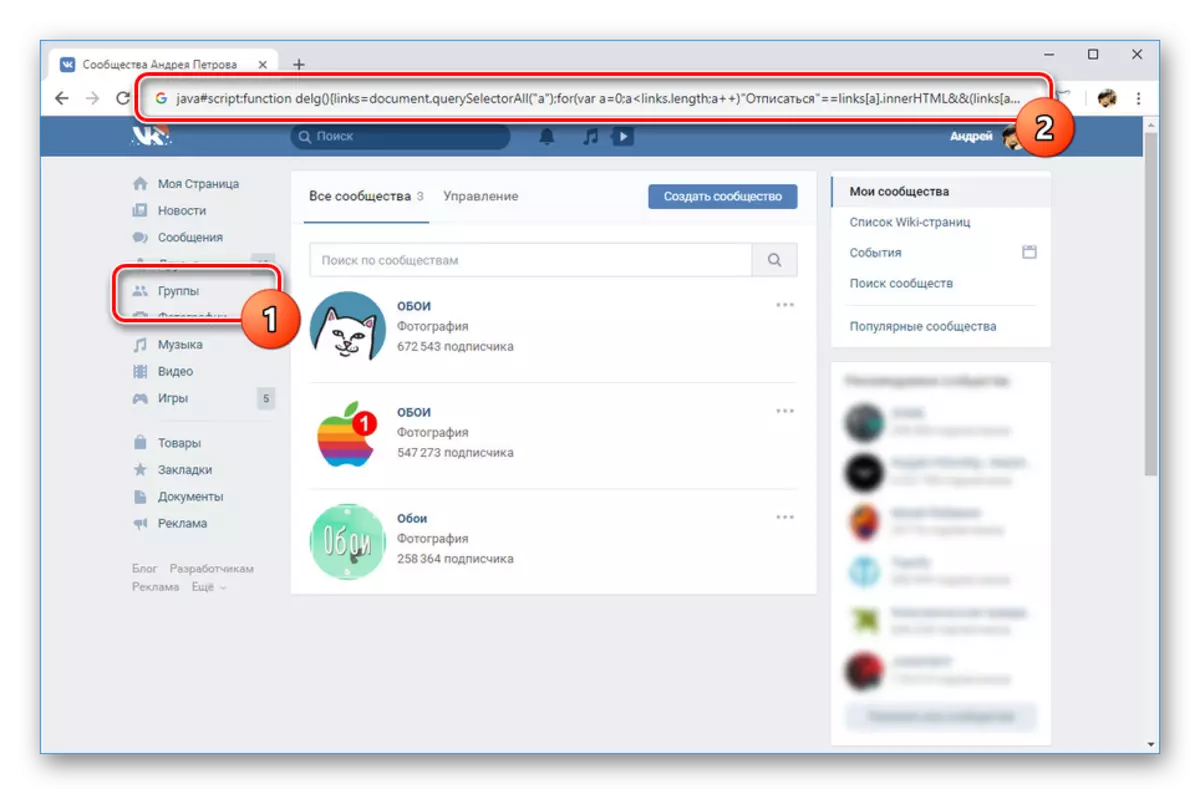
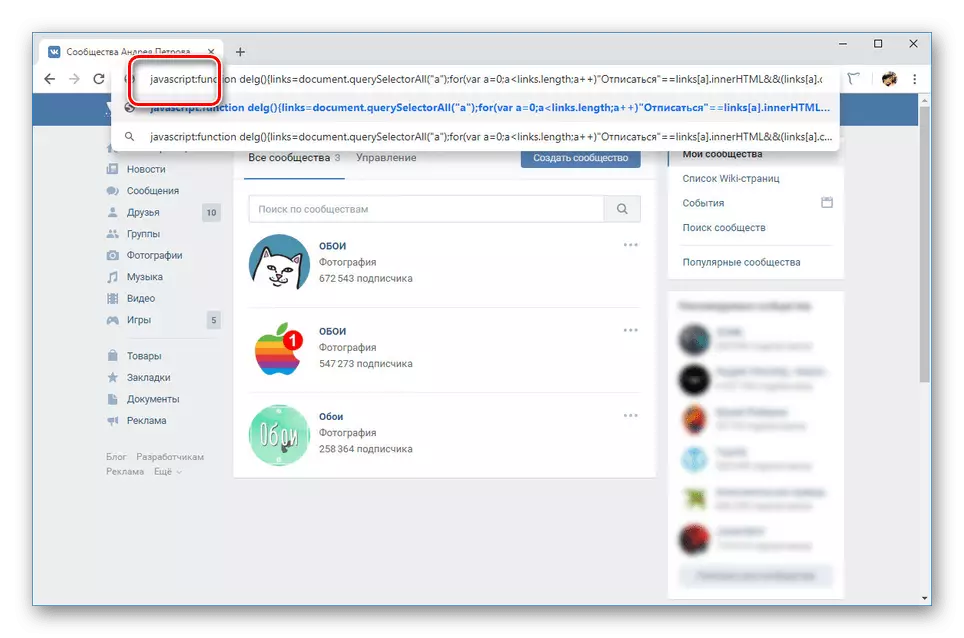

Единствената непријатна функција, не сметајќи ја анти-спам заштитата, е да ги отстраните сите јавни пораки, вклучувајќи ги и оние во кои администраторот или Создателот. Поради ова, можете да го изгубите пристапот, бидејќи потрагата по раководените заедници во моментов не постои. За да избегнете проблеми, внимавајте да ги чувате врските со потребните групи однапред.
Заклучок
Методите опишани од нас треба да бидат доволни за чистење на заедниците без ограничувања на нивниот број. Ако некој од разгледаните методи не функционира, не заборавајте да нè информира за тоа во коментарите.
